Comment ajouter plusieurs auteurs (co-auteurs) pour des publications dans WordPress
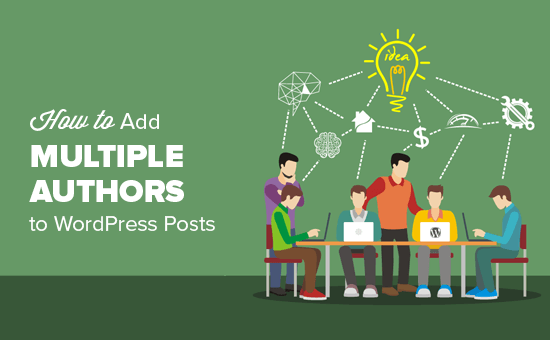
Voulez-vous afficher plusieurs auteurs pour une publication dans WordPress? De nombreux sites Web ont souvent plusieurs auteurs travaillant sur le même article. Par exemple, sur des sites d’information, plusieurs journalistes contribuent parfois à un même article. Dans ce cas, vous voudrez peut-être donner crédit à tous les auteurs qui ont travaillé sur le poste. Dans cet article, nous allons vous montrer comment autoriser plusieurs auteurs à être associés à une publication dans WordPress..
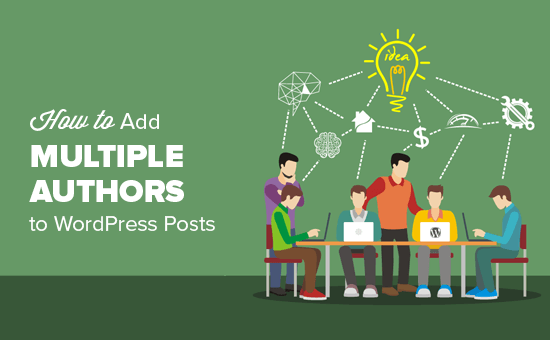
La première chose à faire est d’installer et d’activer le plug-in Co-Authors Plus. Pour plus de détails, consultez notre guide étape par étape pour installer un plugin WordPress..
Ensuite, vous devez modifier le message ou la page sur laquelle vous souhaitez créditer plusieurs auteurs..
Sur l'écran d'édition, vous remarquerez la nouvelle zone "Auteurs" juste en dessous de l'éditeur de publication..

Par défaut, il montrera l'auteur original du message. Vous pouvez ajouter des auteurs supplémentaires en entrant leur nom dans la zone de recherche ci-dessous..
Le plugin va commencer à montrer aux utilisateurs que vous tapez. Vous devez sélectionner l'utilisateur que vous souhaitez ajouter en tant qu'auteur en cliquant dessus..
Le nom de l'auteur sélectionné apparaîtra maintenant sous le nom de l'auteur d'origine..

Vous pouvez continuer à ajouter d'autres auteurs si nécessaire. Une fois que vous avez terminé, vous pouvez enregistrer ou publier votre message..
Afficher plusieurs auteurs sur votre site WordPress
Malheureusement, le plugin n'affiche pas automatiquement plusieurs auteurs sur votre site. Pour cela, vous devez éditer vos fichiers de thème. Si vous ne l'avez pas déjà fait, veuillez consulter notre guide sur la façon de copier le code de collage dans WordPress..
Vous devrez éditer les fichiers de thème avec le code responsable de l’affichage du nom de l’auteur pour les publications. Cela peut être single.php, content.php ou une balise de modèle dans le fichier functions.php de votre thème. Consultez notre tutoriel sur la recherche des fichiers de thème à modifier dans WordPress..
Vous chercherez le code avec la balise template the_author_posts_link () et vous devrez le remplacer par l'extrait de code suivant.
if (function_exists ('coauthors_posts_links')) coauthors_posts_links (); else the_author_posts_link (); Voici à quoi cela ressemblait sur notre site de démonstration.

Pour plus d'exemples de balises de modèles, visitez le site Web du plugin..
Ajouter des auteurs invités à votre site WordPress
Par défaut, ce plugin peut uniquement rechercher et afficher les utilisateurs enregistrés sur votre site Web. Et si vous vouliez donner crédit à des auteurs invités qui n'ont pas de compte sur votre site WordPress?
Il existe plusieurs façons d’accepter les publications soumises par les utilisateurs dans WordPress. Vous pouvez créer un compte pour les auteurs ou accepter des publications directement depuis le front-end de votre site Web. Voir les instructions détaillées dans notre guide sur la façon de permettre aux utilisateurs de soumettre des publications sur votre site WordPress..
Co Authors Plus propose une solution de contournement plus simple. Il vous permet d'ajouter des auteurs invités sans leur donner accès à la zone d'administration ni aux privilèges d'écriture sur votre site Web. Les auteurs invités peuvent vous envoyer leurs publications par courrier électronique et vous pouvez les ajouter à votre site WordPress..
Voyons comment ajouter des auteurs invités dans Co Authors Plus.
Tout d'abord, vous devez vous diriger vers Utilisateurs »Auteurs invités page et cliquez sur le bouton "Ajouter un nouveau" en haut.

Sur l'écran suivant, vous devez fournir des informations sur l'auteur, telles que nom, email, site Web, etc. Une fois que vous avez terminé, cliquez sur le bouton "Ajouter un nouvel auteur" pour enregistrer vos modifications..

C'est tout ce que vous avez ajouté avec succès un auteur invité.
Maintenant, vous pourrez les sélectionner en tant qu'auteurs pour les publications sur votre site WordPress, exactement comme si vous sélectionniez des utilisateurs enregistrés..
Nous espérons que cet article vous a aidé à apprendre à permettre à plusieurs auteurs d'être associés à un article dans WordPress. Vous pouvez également consulter notre liste de 21 plugins pour gérer efficacement les blogs multi-auteurs WordPress.
Si vous avez aimé cet article, abonnez-vous à nos tutoriels vidéo sur la chaîne YouTube pour WordPress. Vous pouvez aussi nous trouver sur Twitter et Facebook.


